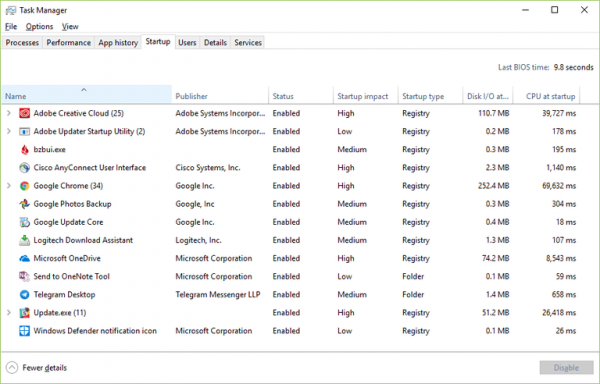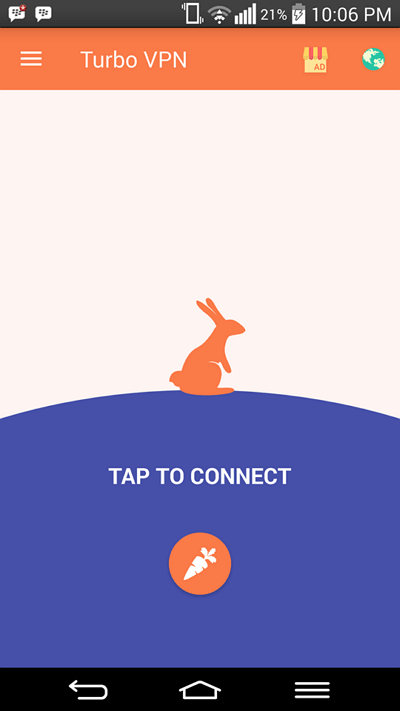5+ tapaa päästä eroon positiivisesta Internetistä Android-puhelimissa ja tietokoneissa / kannettavissa tietokoneissa
Positiivisten Internet-sivustojen sisältöä pidetään negatiivisena, laitonta tai sisältää sopimattoman näytettävän sisällön, kuten pornografista, uhkapeliä, ja se sisältää SARA-elementtejä.
Joitakin on Internetin käyttäjilleärsyy hallituksen päätökseen estää tietyt sivustot. Jotkut katsovat, että kaikki hallituksen estämät sivustot eivät ole huonoja sivustoja. Päinvastoin, sivustoa pidetään hyödyllisenä. Esimerkiksi lyhyt blogisivusto Tumblr, joka hiljattain oli virallisesti (uudelleen) estetty Indonesiassa.
Tämä esto provosoi sittensivuston käyttäjät löytävät tapoja päästä näille verkkosivuille. Sitten, miten se tehdään? Voimmeko päästä eroon estettyjen sivustojen positiivisesta Internetistä?
Seuraavaksi selitän kuinkakuinka päästä eroon positiivisesta Internetistä verkkosivustolla tai toisin sanoen tapa, jolla voit avata tai käyttää estettyä sivustoa. Aion soveltaa menetelmiä sekä tietokoneella että älypuhelin Android.
A. Kuinka päästä eroon positiivisesta Internetistä Android-puhelimissa
Estetyn sivuston avaaminen Androidillavoit käyttää monia sovelluksia. Mitä käytän tässä Turbo VPN -sovellukseen, joka on varmasti turvallinen, voit asentaa sen Android-matkapuhelimellesi Google Play Kaupan kautta. Tutustu alla olevaan positiivisen Internetin avaamiseen Turbo VPN -sovelluksella Androidilla.
1. Asenna Turbo VPN avaa sitten sovellus Android-laitteellasi.

2. Sulje mainokset, jos mainoksia näytetään. Paina kuvakepainiketta porkkanat tällä sivulla muodostamaan yhteyden.

3. Valitse kunnossa päälle Yhteyspyyntö kuten alla, VPN: n aktivoimiseksi.

4. Jos VPN on aktiivinen, Android-laitteen ilmoituspalkkiin ilmestyy Turbo VPN -sovelluksen kuvake kanin kuvalla. Seuraava sivu tulee näkyviin kuten alla. On kirjoittamista kytketty mikä tila on yhteydessä ja aikalaskenta alkaa siitä, kun olet muodostanut yhteyden.

Mitä painikkeeseen tulee lähellä ajan laskennassa on lopettaa aiemmin ollut aktiivinen VPN-yhteys.
5. Lopuksi voit siirtyä selaimeesi ja käyttää estettyjä sivustoja.

B. Kuinka päästä eroon positiivisesta Internetistä tietokoneella / kannettavalla tietokoneella
1. Käytä lisälaitteita tai laajennuksia selaimessa
Lisäosia tai selaimen laajennus, jota täällä käytän anonymoX, AnonymoX on yksi lisäosat Mozilla Firefoxissa ja Extentions Google Chromessa. Toisin sanoen anonymoX on selaimen lisälaite, jota voimme käyttää avaamaan estettyjä sivustoja.
AnonymoX antaa sinulle mahdollisuuden selailu nimettömästi, joten käyttö on turvallistapositiivisen Internet-tilan omaava sivusto. Lisäksi tämä laajennus tarjoaa myös IP-osoitteen, jossa voit muuttaa aiemmin omistaman IP: n. AnonymoX -sovelluksella voit vaihtaa maita, jotta sijaintisi voidaan myös piilottaa samalla, kun salaat yhteysliikennettä.
1.1 Lisäosat Mozilla Firefox -selaimessa
1. Avaa ensin Firefox ja napsauta sitten oikeassa yläkulmassa olevaa valikkoa. napsauttaa Lisäosia tai voit myös käyttää sitä oikotie alkaen näppäimistö painamalla painiketta Ctrl + Vaihto + A.

2. Sen jälkeen uusi sivu avautuu. valita Extentions.

3. Etsi tältä sivulta sarake etsi joka on oikeassa yläkulmassa. Kirjoita lisäosan nimi, Anonymox johon haluat asentaa selaimen.

4. Napsauta sitten anonymoX edellisissä hakutuloksissa.

5. Napsauta Lisää Firefoxiin.

6. Seuraavaksi anonymoX ladataan (lataa se). napsauttaa lisätä lisätäksesi sen Firefoxiin. Jatka sitten painamalla kunnossa.

8. Firefox-selain lisää automaattisesti anonymoX-kuvakkeen ja aktivoi sen olevan mahdollistaa, Lisäksi voit tarkistaa sen sivulta lisäosat aikaisemmin seuraamalla ensimmäistä tapaa. Kun löydät sivun, anonymoX on jo käytössä luettelon laajennukset.
9. No, sitten näytän anonymoX: n käytön estettyjen verkkosivustojen avaamiseen. Seuraava kuva on Tumblr-sivu, jonka Indonesian hallitus esti, ennen toteuttaa anonymoX.

10. Vaikka alla oleva kuva on Tumblr-sivu, joka avautuu. Voit käyttää verkkosivustoasi huoletta. Varmasti tämä jälkeen Lisäät anonymoX selaimeesi.

1.2 Lisäosat Chrome-selaimessa
Ei paljon eroa Mozilla Firefoxista, tässä annan vaiheet anonymoX: n käyttöönottamiseksi Chromessa.
1. Avaa Chrome ja napsauta sitten valikkokuvaketta oikeassa yläkulmassa. valita Lisää työkaluja napsauta sitten Extentions.


3. Napsauta Avaa Chrome Web Store alareunassa.

4. Kirjoita anonymox sarakkeessa etsi.

5. Etsi anonymox ja napsauta sitten painiketta + LISÄÄ KROMEEN oikealla puolella.

6. Seuraava napsauta Lisää laajennus, Chrome lataa laajennuksen ja soveltaa sitä selaimeen.

7. Anonymox on asennettu onnistuneesti Chromeen. Voit yrittää avata Positiivinen Internet-sivuston, johon haluat käydä.

8. Nähdäksesi tulokset yritän käyttää Tumblria Chromessa.

2. Opera-selaimen käyttäminen
Emme lisää tähän selaimeen lisäosat tai laajennukset kuten Chromessa tai Firefoxissa. Opera tarjoaa oletusarvo oletus VPN, jonka voimme aktivoida.
1. Avaa Opera, tai jos sinulla ei vielä ole sitä, voit tehdä sen download Opera ensin, sitten asenna.
2. Napsauta Opera-kuvaketta vasemmassa yläkulmassa.

3. Napsauta Asetukset asetukset.

4. Sivulla asetukset, valitse Yksityisyys ja turvallisuus, Haku-osio VPN hänen oikealla puolellaan. Napsauta tarkistaaksesi Ota VPN käyttöön.
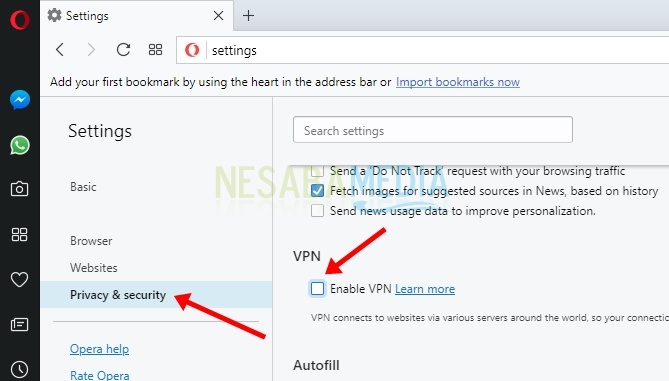
5. Opera lisää tekstin automaattisesti VPN sininen tausta päällä linkki palkki. Voit myös luistella Opera-toiminnolla päästäksesi estettyihin verkkosivustoihin.

6. Napsauttamalla VPN: n kirjoittamista näet tietoja kustakin kuukaudesta käyttämistäsi tiedoista. Opera tarjoaa VPN-ominaisuuksia rajoittamaton data, Lisäksi voit muuttaa palvelimen sijainnin haluamasi mukaan.
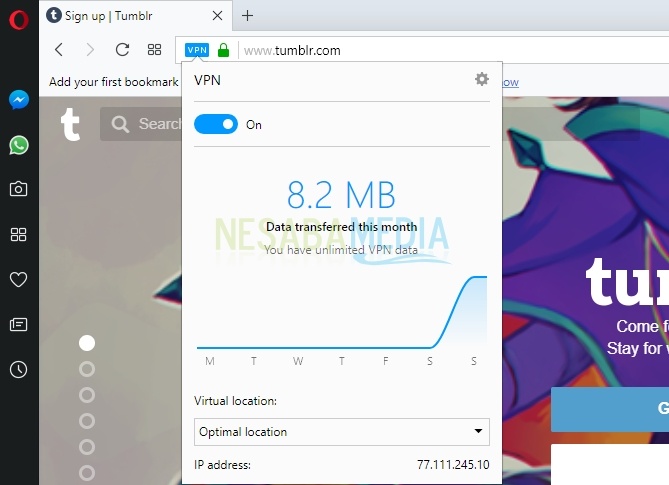
3. Tor-selaimen käyttäminen
Tor-selain on Mozilla-selainversioFirefox on optimoitu yksityisyyttä varten. Jos olet kuullut Torista, nouseva keskustelu liittyy yleensä pääsyn avaamiseen estettyihin sivustoihin syvä verkko.
Tor-verkko käyttää tuhansia palvelimia, joita käytetään ympäri maailmaa. Kun käytät Tor-selainta, liikenne Internet näyttää siltä, että sillä olisi IP osoite erilaisia, jotka ovat yleensä eri maissamuutenkin. Tällä tavoin henkilöllisyytesi ei ole tiedossa Torin tarjoaman yksityisyyden suojan kanssa. Näin avaat estettyjä sivustoja Tor-selaimen avulla.
1. Lataa se ja asenna se Tor-selain tietokoneesi laitteella
2. Suorita sovellus. napsauttaa Yhdistä Tor-verkkoasetuksissa.

3. Odota hetki muodostaaksesi yhteyden Tor-verkkoon.

4. Pian sen jälkeen ilmestyy Tor-selain, jonka avulla voit avata estettyjä sivustoja.

5. No, alla pääsyn Tumblr-sivulle Tor-selaimessa.

huomautus : Ennen kuin yhdistät Tor-verkkoon, varmista, että laitteesi aika on oikea.
Yllä olevat tavat ovat joitain viitteitä, joiden avulla pääset estettyihin verkkosivuihin.
Ole hyvä Internet-käyttäjä, muutamamiten päästä eroon yllä olevasta positiivisesta Internetistä, tavoitteena on avata sivustoja, jotka ovat tosiasiallisesti positiivisia, mutta sen sijaan hallitukset, kuten Vimeo, Tumblr, Reddit ja niin edelleen, estävät sivut.
Varmista, että et käytä yllä olevaa opetusohjelmaa pääsyä pornografisiin tai muihin negatiivisiin sivustoihin.